Se você possui um Mac e um VmWare Fusion, então você pode criar legalmente máquinas virtuais MacOS. No entanto é surpreendentemente pouco intuitivo se não tiver uma partição de recuperação (neste caso pode apenas adicionar > Novo > Instalar OS X a partir da partição de recuperação) ou uma media, que pode converter em media de arranque e usar numa nova máquina VmWare personalizada.
Este é um guia simples de instalação do MacOS X no VmWare em MacOS sem uma partição de recuperação ou criar media de arranque externa.
Descarregar o instalador
Se a sua versão alvo do macOS é recente, então está disponível na App Store, onde pode descarregá-la, mas precisa do link exacto, uma vez que a Apple esconde versões mais antigas da pesquisa para que os utilizadores não as instalassem por acidente.
Encontrar a versão necessária é bastante fácil, basta ir ao Google para “Como actualizar para macOS <Sierra>”. (substituir pela versão necessária), e normalmente o primeiro resultado é uma página de Suporte da Apple (como esta) que contém um link para o item da App Store para versões mais recentes (macOS High Sierra, macOS Mojave, macOS Catalina) ou link para um dmg real para as versões mais antigas (macOS Sierra, macOS El Capitan, macOS Yosemite).
Click “Get” na página da aplicação na App Store app Store app. Quando o download terminar o aplicativo de instalação será iniciado automaticamente, mas você pode simplesmente fechá-lo. O aplicativo de instalação permanecerá em sua pasta /Applications> pasta.

1.1. Resolução de problemas
Se você obtiver o erro “A versão solicitada do macOS não está disponível” ao tentar obtê-lo na App Store (que se parece com abaixo), então geralmente é um dos dois.

- Você está inscrito no programa Beta (parece com abaixo). Para corrigi-lo desenrole como indicado aqui.

>
2. Suas atualizações são gerenciadas pelos administradores da sua empresa, e seu Mac está recebendo atualizações de um repo privado, que muitas vezes não tem instalações mais antigas (parece com abaixo). Normalmente você não deve fazer nada a respeito, pois provavelmente violaria as regras da sua empresa, mas você pode procurar no Google como redefinir essa configuração se você tiver permissões suficientes.

Instalando macOS no VmWare Fusion
Abra o VmWare Fusion. Clique em Add > New, será aberta uma caixa de diálogo. Arraste-n-drop o “Install macOS Sierra.app” (ou qual versão você tem) da pasta /Applications para aquela janela de diálogo, e continue para a instalação.
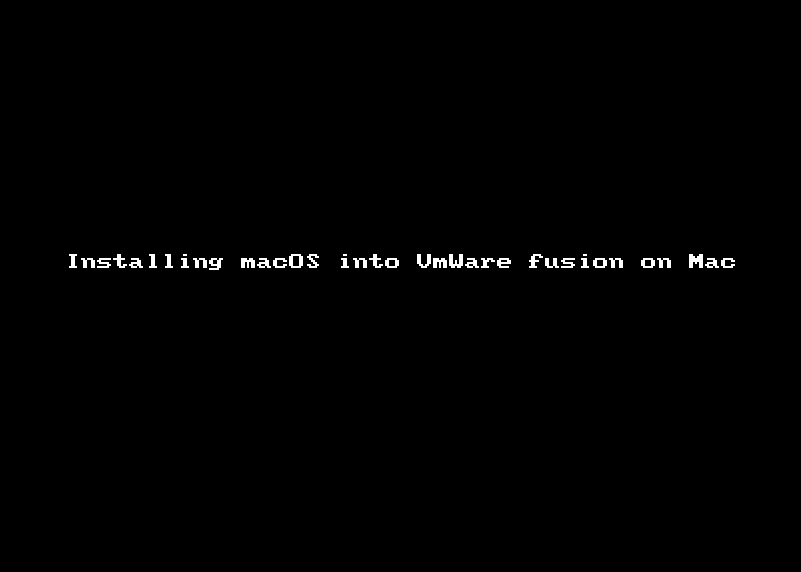
Agora as botas do instalador, e você pode prosseguir com a instalação do macOS.

p.s. Há uma instrução do VmWare (você precisa rolar para as “Instruções de Instalação para VMware Fusion 7 e posteriores”) que não é fácil de encontrar, e não explica realmente onde obter o instalador primeiro.